制作linux系统U盘并使用U盘安装CentOS7.6系统
目录
一、制作linux启动盘
使用光盘刻录软件将系统镜像刻录到U盘后使用U盘安装系统。
1、 准备
1个大于8GU盘(最小1G以上,最好8G)
官方系统镜像(CentOS7-1810)
光盘刻录软件(UltraISO)
2、 制作linux系统优盘
1) 打开UltraISO软件,选择 “文件” -> “打开” 选择linux系统镜像(iso文件)并 “打开”。


2) 插入U盘,选择 “启动” -> “写入硬盘镜像”,硬盘驱动器选择做为系统盘的U盘,其他选项不需要改动。
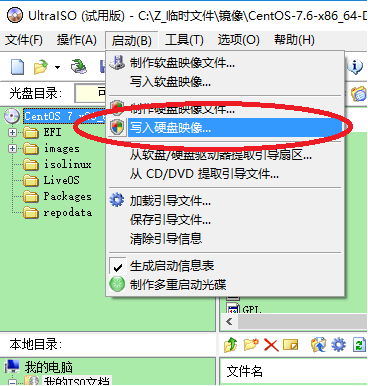
3) 点击 ”写入” ,等待刻录完成即可。
注意:这个操作会将U盘内数据全部删除操作之前请将U盘内文件备份)

二、使用U盘安装CentOS7.6系统
1、 插入刚刚制作的系统U盘进入BIOS,更改U盘为第一启动项。

f10保存并重启。
2、 进入centos安装界面,按TAB键进入配置编辑(根据提示,uefi是按e键)


将配置改为vmlinuz initrd=initrd.img inst.stage2=hd......quiet改为vmlinuz initrd=initrd.img linux dd quiet。修改之后回车系统会进入磁盘设备列表,查看U盘的设备名。
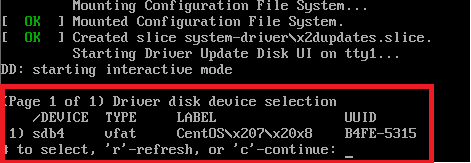
记住设备名(sdb4),然后按ctrl + alt + del 重启,进入安装界面,按TAB编辑配置,改为vmlinuz initrd=initrd.img inst.stage2=hd:/dev/sdb4 quiet
sdb4对应你的U盘的设备名,然后按回车进入图形安装界面。
3、 进入图形界面如果不出现报错就是成功了,可以正常安装操作系统了。
1) 选择语言
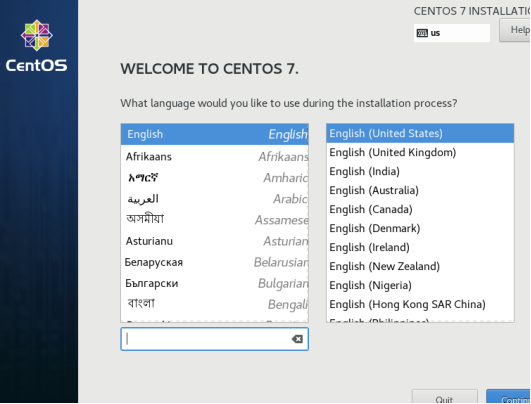
2) 选择时区
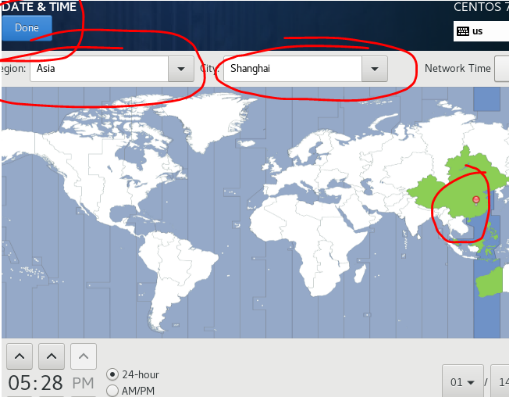
3) 选择软件包
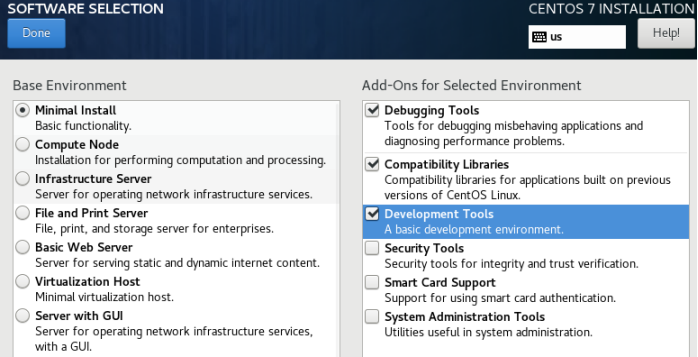
4) 磁盘分区
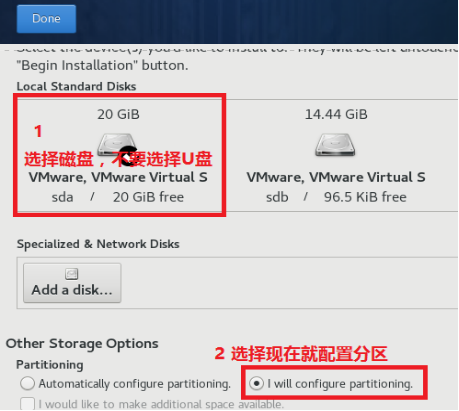
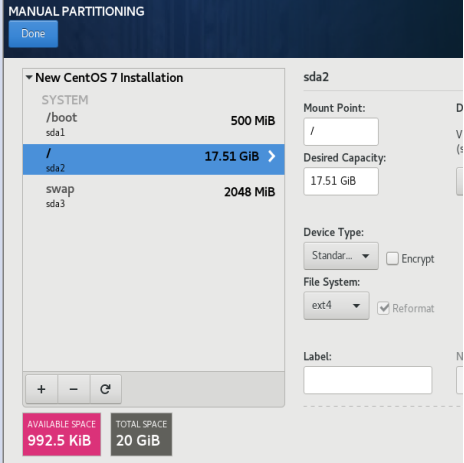
5) 开始安装

6) 设置root密码
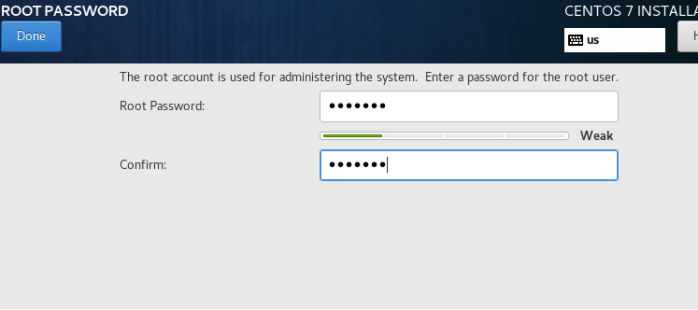
过于简单的密码需要按两次Done才能生效。
安装之后重启后关机移除U盘在开机即可正常使用。
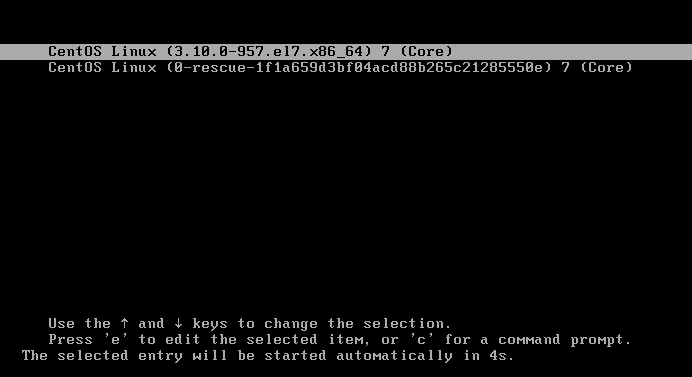
制作linux系统U盘并使用U盘安装CentOS7.6系统的更多相关文章
- win10下安装centos7双系统
国庆最后一天了,闲来无事装个双系统,用虚拟机的linux总有些不方便. window下安装linux双系统有两中方法: 1.U盘安装 (我采用的方法,后面详述) 2.EasyBCD工具安装 (使用Ea ...
- Windows安装Centos7双系统后Windows启动项消失
原文: https://www.cnblogs.com/xinglichao/p/9999049.html https://blog.csdn.net/yingzinanfei/article/det ...
- 配置LANMP环境(1)-- 安装虚拟机VMware与安装CentOS7.2系统
一.安装虚拟机VMware 1.下载VMware傻瓜式安装 2.配置 二.安装CentOS7.2系统 镜像下载链接 1.放入ios镜像文件之后,启动虚拟机,选择7.0+的 ...
- Windows下安装centOS7双系统总结
首先,按照网络教程,使用硬盘安装模式(失败): 一.使用分盘工具(easeUS Partion Master)分出一块未使用的空间,为安装centOS和保存镜像文件作准备. 二.将分出来的一部分空格, ...
- win7安装centos7双系统
采用硬盘安装 前景 打算用U盘安装,但是u盘是FAT32格式限制了文件4g大小,我官网下的iso镜像大于4g,只好采用硬盘安装. 其实U盘安装是最方便的,网上很多教程用UltraISO软件把U盘直接作 ...
- U盘UEFI+GPT模式安装CentOS7.X系统
1.制作CentOS7安装盘 还是老套路,开局先制作安装盘,UltraISO软碟通,上图 (1) 打开UltraISO软件,选择"文件"-> "打开" ...
- linux系统下,安装centos7.0系统,配置网卡出现的问题(与centos5.x、centos6.x版本,有差异)
1.新建虚拟机时,自己下载的是centos64系统,选择系统时,默认选择centos,而未选择centos64位,导致犯了一个低级错误,导致后面网卡安装一直有问题 2.查看ip命令与centos5.x ...
- kickstart 实现批量安装centos7.x系统
1.1 安装系统的方法 l 光盘(ISO文件,光盘的镜像文件)===>>每一台物理机都得给一个光驱,如果用外置光驱的话,是不是每台机器都需要插一下 l U盘:ISO镜像刻录到U盘==& ...
- kickstart模式实现批量安装centos7.x系统
1.1 安装系统的方法 l 光盘(ISO文件,光盘的镜像文件)===>>每一台物理机都得给一个光驱,如果用外置光驱的话,是不是每台机器都需要插一下 l U盘:ISO镜像刻录到U盘==& ...
随机推荐
- 《nginx 三》实现nginx的动态负载均衡——实战
Http动态负载均衡 什么是动态负载均衡 传统的负载均衡,如果Upstream参数发生变化,每次都需要重新加载nginx.conf文件, 因此扩展性不是很高,所以我们可以采用动态负载均衡,实现Upst ...
- Get和Post区别,EncType提交数据的格式详解——转自他人博客的
1. get是从服务器上获取数据,post是向服务器传送数据. 2. get是把参数数据队列加到提交表单的ACTION属性所指的URL中,值和表单内各个字段一一对应,在URL中可以看到.post是通过 ...
- HDU 4359——Easy Tree DP?——————【dp+组合计数】
Easy Tree DP? Time Limit: 10000/5000 MS (Java/Others) Memory Limit: 65536/32768 K (Java/Others)To ...
- IIS_常见问题及解决方法
配置错误 在唯一密钥属性“value”设置为“default.aspx”时,无法添加类型为“add”的重复集合项 配置文件 \\*******\web\web.config web.config中 & ...
- c#操作excel的一些记录
//开启Excel APP Excel.Application xlApp = new Excel.Application(); //获取程序下bin—>debug下的文件 ...
- div模拟textarea自适应高度
之前在公司做项目的时候,有这么一个需求,要我写一个评论框,可以随着评论的行数增加而自动扩大,最开始我想用textarea实现,但是后来尝试后发现textarea并不适合,textarea的高度不会随着 ...
- Http和Https的区别--笔记
学习链接: 知乎:https://www.zhihu.com/question/19577317 法号桑菜 http://blog.csdn.net/jasonjwl/article/details/ ...
- atom markdown转换PDF 解决AssertionError: html-pdf: Failed to load PhantomJS module
atom编辑器markdown转换PDF 解决AssertionError: html-pdf: Failed to load PhantomJS module. You have to set th ...
- Shader学习笔记整理
1.常用矩阵 UNITY_MATRIX_V 视口矩阵 UNITY_MATRIX_P 投影矩阵 UNITY_MATRIX_MV 模型矩阵 * 视口矩阵 UNITY_MATRIX_MVP 模型矩阵 * 视 ...
- Quick-Cocos2d-x Lua脚本加密打包器
准备开新项目了,在寻找合适的框架,后来就发现了Quick-Cocos2d-x这玩意. 别说,还挺好使.之后一步步研究,发现Lua不加密是不行的. 加密的方法在这里. 因为在做版本更新的时候,一般大家都 ...
